Как зайти в Фейсбук в России в 2023 году
3 августа, 2022
Совсем недавно социальная сеть Facebook была заблокирована в России, хотя многие пользователи из этой страны использовали страницы в соцсети не только для общения, но и для бизнес целей. Не работает не только десктопная версия Фейсбука, но и мобильные приложения. Но отчаиваться не стоит: есть несколько способов войти на свою страницу социальной сети, чтобы просматривать ленту новостей и продолжать общение. Об этом и пойдет речь в сегодняшней статье.
1) Как зайти в Фейсбук в России в 2023 году
2) Разблокировка Фейсбук в России: какой VPN использовать
2.1) Что такое ВПН и каким он должен быть
2.2) Что делать, если Фейсбук не работает через ВПН
3. 1)
Open DNS
1)
Open DNS
3.2) Расширения для браузеров
Как зайти в Фейсбук в России в 2023 году
Самый надежный и безопасный способ зайти в Фейсбук с компьютера или мобильного устройства — воспользоваться ВПН для Андроид, iOS или ПК. Несмотря на то, что все VPN сервисы, вне зависимости от типа устройства и ОС, работают по одному принципу, могут существовать определенные различия в установке и использовании программы.
С компьютера
Если пользователь заходит в Фейсбук преимущественно с компьютера, в браузер придется поставить специальное ВПН-расширение.
Практически во всех браузерах есть стандартные ВПН-расширения, но лучше использовать сторонние сервисы от надежных разработчиков. Как правило, они более надежные, лучше защищают личные данные пользователя и могут похвастаться высокой скоростью соединения.
Один из лучших сервисов — Planet VPN. Расширение доступно для большинства популярных браузеров, вроде Google Chrome и Mozilla Firefox.
Рисунок 1. Для разблокировки Facebook на ПК нужно установить расширение
Установка расширения не займет много времени, ведь для этого всего лишь нужно:
- Зайти на официальный сайт разработчика или в интернет-магазин Google Chrome.
- Ввести в поисковой строке название ВПН-сервиса.
- Кликнуть по кнопку «Установить» рядом с нужным приложением.
- После завершения установки на верхней панели появится значок расширения. Больше пользователю ничего делать не нужно.
Теперь, когда будет необходимо установить защищенное соединение и зайти на заблокированный сайт, будь то Фейсбук или любой другой, пользователю достаточно кликнуть по значку расширения, в открывшемся окне выбрать страну расположения сервера и нажать на кнопку «Старт».
С устройства Android
Стандартные приложения Facebook тоже заблокированы в России, но зайти в социальную сеть можно с помощью все того же ВПН.
Читайте также: Советы как зайти в твиттер в России
Для этого придется скачать приложение с Google Play Market:
- зайти в Гугл Плей;
- ввести в поисковой строке название ВПН;
- перейти на страницу приложения;
- кликнуть по кнопке «Установить» для запуска процесса инсталляции.

Рисунок 2. Чтобы пользоваться ВПН на Андроид, необходимо скачать специальное приложение
Когда загрузка и установка будут завершены, пользователь получит уведомления и сможет открыть программу. Интерфейс приложения максимально простой, а для подключения к удаленному серверу пользователю нужно всего лишь выбрать страну и кликнуть по кнопке старта.
С iOS
На айфонах установить Planet VPN тоже очень просто. Алгоритм действий примерно такой же, как и для Андроид устройств.
Рисунок 3. ВПН для Айфонов скачивают с App Store
Сначала нужно зайти в App Store и ввести в поисковой строке название сервиса. После этого пользователь переходит на страницу приложения и одним кликом запускает установочный процесс.
Значок установленного приложения появится на экране устройства. Когда нужно запустить ВПН, пользователю достаточно кликнуть по нему, выбрать страну подключения и передвинуть бегунок для создания защищенного соединения.
На всех мобильных устройствах, вне зависимости от типа операционной системы, после создания защищенного подключения в верхней части экрана появляется соответствующий значок.
Разблокировка Фейсбук в России: какой VPN использовать
По сути, для разблокировки Facebook на территории России подойдет любой ВПН, ведь все подобные сервисы работают по одному принципу.
Читайте также: Как запустить Инстаграм через VPN
Тем не менее, пользователям настоятельно рекомендуется устанавливать качественный (и желательно платный) ВПН. Только это сможет гарантировать высокую скорость подключения и надежную защиту личных данных.
Что такое ВПН и каким он должен быть
ВПН — это виртуальная частная сеть, при подключении к которой трафик с устройства пользователя перенаправляется сначала на зарубежный сервер и только после этого — на выбранный пользователем сайт.
Рисунок 4. ВПН позволяет маскировать реальное местоположение пользователя и заходить на любые сайты
За счет этого маскируется реальное местоположение пользователя, скрываются его личные данные и трафик, а сам юзер получает возможность беспрепятственно заходить на любые сайты.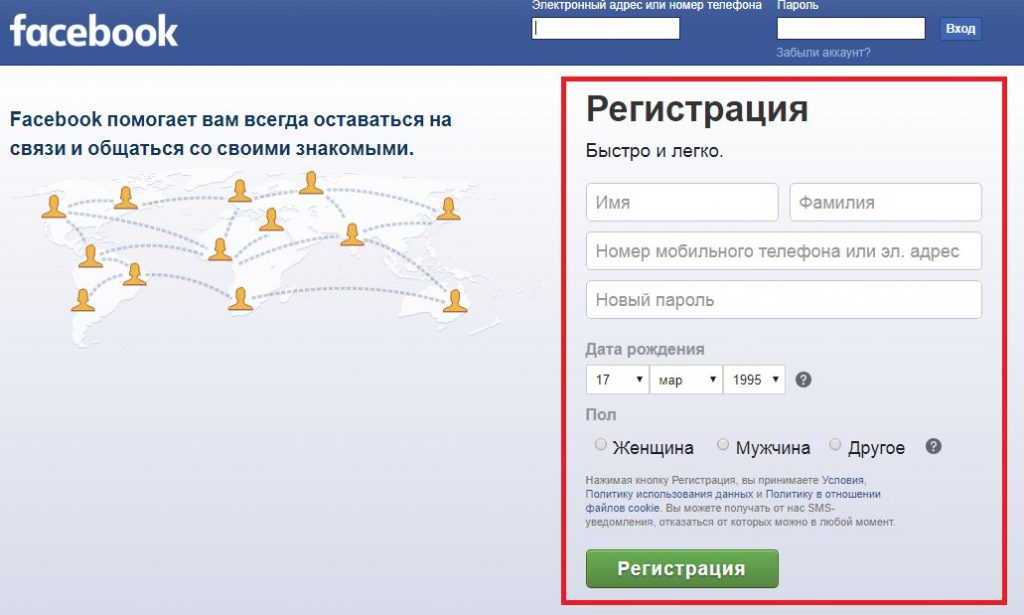
Есть несколько критериев качественного ВПН-сервиса:
- Наличие платной и бесплатной версии: бесплатный ВПН не сможет гарантировать полную сохранность личных данных пользователя. Но при этом наличие бесплатной версии играет важную роль, ведь в этом случае пользователь сможет сначала протестировать сервис, и только после этого оплатить его полную стоимость.
- Количество серверов: от этого показателя зависит не только возможность разблокировки сайтов, но и скорость подключения. В первом случае у пользователя будут практически неограниченные возможности выбора страны подключения. Во втором — юзер сможет выбрать сервер, который географически находится ближе всего к его реальному местоположению. За счет этого скорость подключения существенно увеличится.
- Наличие официального сайта: это полезно не только с точки зрения скачивания приложения или расширения напрямую. Наличие официального сайта — это своего рода подтверждение серьезности и надежности сервиса.

- Совместимость с операционными системами: чтобы в дальнейшем не возникло сложностей с установкой приложения или расширения на разные устройства, желательно сразу выбирать продукт, совместимый с большинством браузеров и операционных систем (как для ПК, так и для мобильных устройств).
- Наличие службы поддержки: еще одна очень полезная опция, благодаря которой пользователь сможет пообщаться напрямую с представителями компании и получить консультации в случае возникновения каких-либо сложностей с подключением ВПН.
Что делать, если Фейсбук не работает через ВПН
Иногда бывает, что пользователь установил ВПН-приложение и включил его, но доступ к заблокированному Фейсбуку все равно не появился.
Рисунок 5. Если Фейсбук не работает даже через ВПН, нужно попробовать переключиться на сервер другой страны
Что делать в такой ситуации? В первую очередь нужно проверить, действительно ли защищенное соединение установлено. Если нет, его придется включить повторно. Также необходимо убедиться, что выбранный для подключения сервер территориально находится не в России. В противном случае его IP-адрес, как и IP-адрес самого пользователя будет блокироваться.
Также необходимо убедиться, что выбранный для подключения сервер территориально находится не в России. В противном случае его IP-адрес, как и IP-адрес самого пользователя будет блокироваться.
Если описанные выше рекомендации не помогли, нужно попытаться сначала выключить ВПН, а потом включить его повторно. Если и это не помогло, стоит переключиться на сервер другой страны.
Как обойти блокировку Facebook в России
Кроме VPN, существуют и другие способы обхода блокировки Фейсбук в России. Они считаются альтернативными, так как не настолько надежные и простые, как VPN, хотя и подходят некоторым пользователям.
Open DNS
С помощью сервиса Open DNS пользователь сможет получить доступ к любым ресурсам, заблокированным на территории России.
Рисунок 6. С помощью аккаунта Open DNS можно получить доступ к заблокированным сайтам
Чтобы воспользоваться услугами сервиса, необходимо зайти на официальный сайт OpenDNS и создать там свой аккаунт.
Расширения для браузеров
Некоторые пользователи опасаются, что сторонние ВПН-сервисы не обладают достаточным уровнем надежности и не могут защитить личные данные пользователей.
Читайте также: Как оплатить VPN из России в 2022 году
В этом случае единственно правильным будет использовать стандартные расширения для браузеров, но в этом случае заходить в Фейсбук придется только с ПК. Установить расширение предельно просто. Для этого достаточно зайти в официальный интернет-магазин выбранного браузера, ввести в строке поиска слово «vpn», а затем выбрать подходящий сервис. Для установки необходимо кликнуть по зеленой кнопке. Установленное расширение появится на верхней панели браузера, а пользователь сможет запустить его всего в один клик.
Вам понравилась статья?
Поделитесь своими впечатлениями!
Olga Ivanova
Не входит в Фейсбук? Решение — Вход на сайт Фейсбук (Facebook)
Что делать, если не получается войти с паролем?
- Забыл пароль в Фейсбуке.
 Что делать? Как восстановить доступ?
Что делать? Как восстановить доступ?
Проверь, работает ли сейчас Фейсбук
- Что с Фейсбуком?
Попробуй зайти в Фейсбук через «Вход на сайт»
Если не получается войти в Фейсбук, не стоит расстраиваться. Для начала попробуй зайти туда через Вход.ру (Vhod.ru). Это очень простой сайт для входа на все популярные сайты социальных сетей, в том числе и Фейсбук. Его удобно использовать как стартовую страницу (об этом можно узнать подробнее на самом сайте).
Нажми на ссылку ниже и, когда откроется окно, нажимай «Вход», где написано «Фейсбук»:
Вход в Фейсбук — Страница входа
Если все равно не получится, вернись сюда и читай дальше.
Как почистить файл hosts
Если в Фейсбук не заходит, браузер пишет, что «невозможно отобразить страницу», открывается пустая страница либо предлагается пройти СМС-активацию (по сути, это жулики вымогают у тебя деньги), вот решение этой проблемы, которое помогает в большинстве случаев. Возможно, какая-то зловредная программа изменила твой файл hosts, а он очень важен для правильной работы компьютера. Проверь, нет в нем ли дело.
Проверь, нет в нем ли дело.
Если у тебя Windows 7 или более новая версия, сначала запусти «Блокнот» с правами администратора. Чтобы сделать это, найди его в меню «Пуск → Все программы», затем кликни правой кнопкой и выбери «Запустить с правами администратора». Если же у тебя Windows XP, просто запусти «Блокнот».
В «Блокноте» выбери «Файл → Открыть».
Как найти файл hosts? Вот он:
Нужно зайти через «Мой компьютер» на диск, где установлена Windows (обычно C:), далее в каталог Windows → System32 → drivers → etc.
Теперь нужно все стереть (выдели все мышкой или просто нажми Ctrl-A, затем Delete). Потом выбери «Файл → Сохранить» (или можно нажать Ctrl-S). Вот так должен выглядеть твой файл hosts:
Можно оставить только такую строчку, если она там есть:
127.0.0.1 localhost
Почистить кэш и куки (cookies)
На всякий случай зайди в настройки своего браузера и очисти кэш и куки (еще это может называться «Удалить временные файлы». Вполне возможно, они мешают нормальной работе.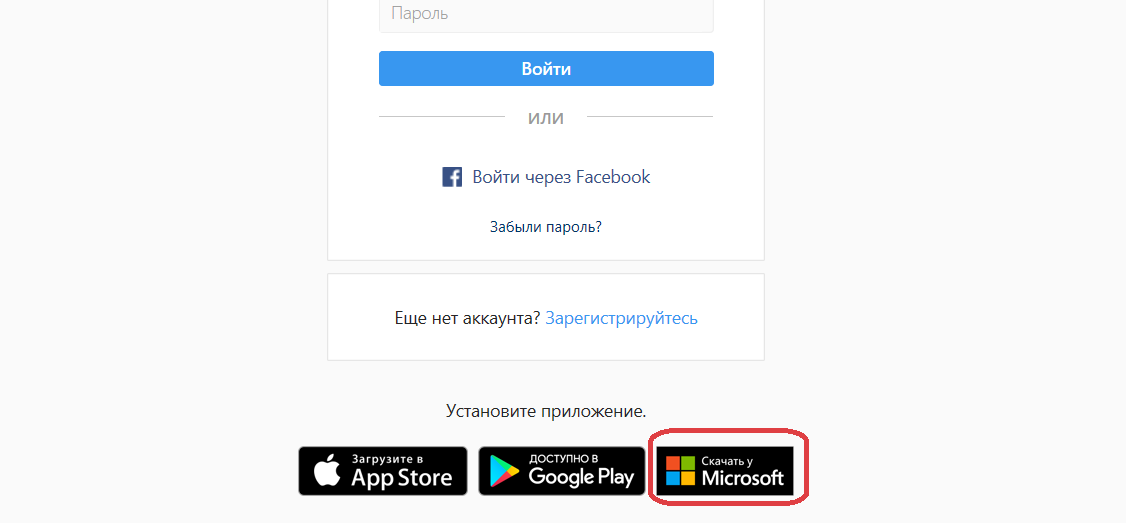
Проверься на вирусы
Какой у тебя антивирус? Он работает? Обновляется? Все нормально? Запусти тогда полную проверку компьютера и сходи выпей чаю, пока он проверяет.
Что делать, если страница в Фейсбуке заблокирована?
Если твоя страница в Фейсбуке заблокирована (аккаунт отключен) и ты не можешь восстановить доступ через электронную почту или мобильный телефон (СМС), то тебе поможет эта инструкция: Заблокировали страницу в Фейсбуке. Что делать?
Также при блокировке Фейсбук может требовать паспорт (удостоверение личности). Что делать, написано здесь: Фейсбук требует отправить удостоверение личности. Что делать?
Стартовая страница
Для входа на сайты, которые постоянно тебе нужны, удобно использовать стартовую страницу Вход.ру:
Главная страница Вход.ру
* Соцсети Инстаграм и Фейсбук принадлежат компании Мета, которая признана в России экстремистской организацией, а ее деятельность запрещена.
В начало: Не входит в Фейсбук? Решение — Вход на сайт Фейсбук (Facebook)
Вход. ру
ру
Как войти в Facebook на компьютере или мобильном устройстве
- Вы можете войти в Facebook на своем компьютере или телефоне, используя веб-сайт или приложение.
- После того, как вы вошли в Facebook, вы можете сохранить данные своей учетной записи и быстрее входить в систему в будущем.
- Если вы не знаете свой пароль Facebook, выберите «Забыли пароль?» вариант восстановить его.
У Facebook десятки приложений на еще большем количестве платформ. И хотя эти приложения имеют разный внешний вид и функции, у них есть одна общая черта: чтобы использовать их, вам нужно войти в свою учетную запись Facebook.
К счастью, для входа в Facebook обычно требуется только ваш адрес электронной почты и пароль.
Вот как войти в Facebook с помощью устройства Mac, ПК, iPhone или Android.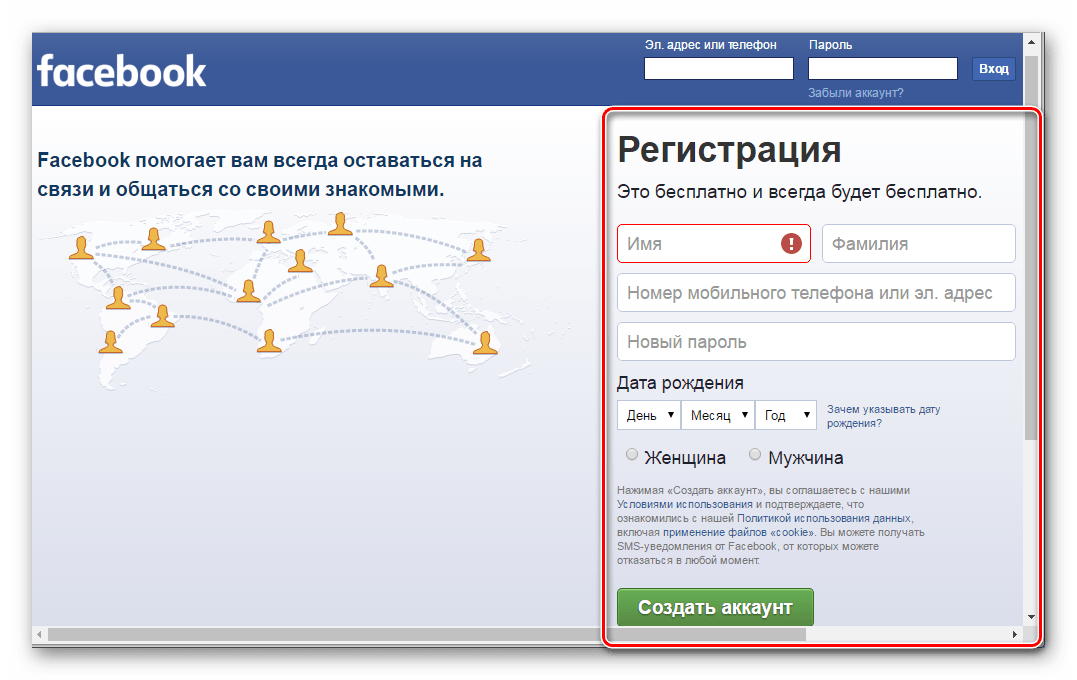
На мобильном устройстве вы можете использовать либо приложение Facebook, либо веб-сайт. Приложение определенно проще, но оба метода похожи.
Если вы хотите использовать приложение, вам необходимо загрузить его на свое устройство. Вы можете получить его бесплатно в iPhone App Store или Google Play Store.
1. Откройте приложение Facebook или перейдите на веб-сайт Facebook в веб-браузере вашего телефона.
2. Введите номер телефона или адрес электронной почты, связанный с вашей учетной записью Facebook, а затем пароль.
Введите данные для входа или нажмите «Забыли пароль?» Фейсбук; Уильям Антонелли/Инсайдер Важно: Если вы не помните свой пароль Facebook, нажмите Забыли пароль? и введите свой номер телефона или электронную почту. Вам будет отправлена ссылка, которую вы можете использовать для сброса пароля.
Вам будет отправлена ссылка, которую вы можете использовать для сброса пароля.
3. Нажмите Войти .
В зависимости от ваших настроек безопасности вам может потребоваться ввести код, который будет отправлен на ваш телефон или по электронной почте.
После того, как вы вошли в систему, Facebook должен спросить вас, хотите ли вы сохранить данные для входа. Это позволит вам позже войти в Facebook, просто нажав на изображение своего профиля.
Как войти в Facebook на компьютере Mac или ПК На своем компьютере вы должны использовать веб-сайт Facebook.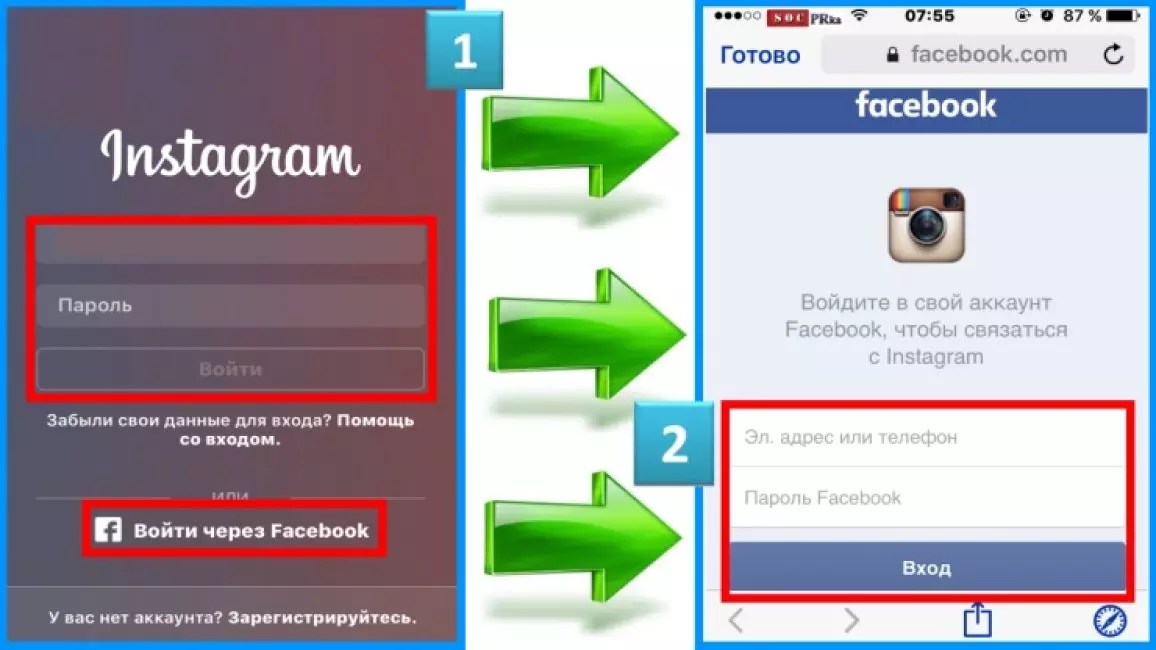
1. Перейдите на веб-сайт Facebook с помощью веб-браузера.
2. Введите свой номер телефона или адрес электронной почты, а затем пароль.
Важно: Если вы забыли свой пароль Facebook, нажмите Забыли пароль? и введите свой номер телефона или адрес электронной почты еще раз. Вам будет отправлена ссылка, которая позволит вам создать новый пароль.
3. Нажмите Войти .
Как и на мобильном, введите данные своей учетной записи. Фейсбук; Уильям Антонелли/Инсайдер Если у вас настроена двухфакторная аутентификация, вас могут попросить ввести защитный код.
Уильям Антонелли
Технический репортер для Insider Reviews
Уильям Антонелли (он/она/они) — писатель, редактор и организатор из Нью-Йорка. Как один из основателей команды Reference, он помог вырастить Tech Reference (теперь часть Insider Reviews) из скромных начинаний в гигантскую силу, которая привлекает более 20 миллионов посещений в месяц. Помимо Insider, его тексты публиковались в таких изданиях, как Polygon, The Outline, Kotaku и других. Он также является источником технического анализа на таких каналах, как Newsy, Cheddar и NewsNation. Вы можете найти его в Твиттере @DubsRewatcher или связаться с ним по электронной почте [email protected].
ПодробнееПодробнее
Социальный вход: Настройка приложения Facebook
Обзор
В этом документе содержатся инструкции по правильной настройке приложения Facebook, чтобы пользователи могли входить/регистрироваться через Facebook на вашем сайте.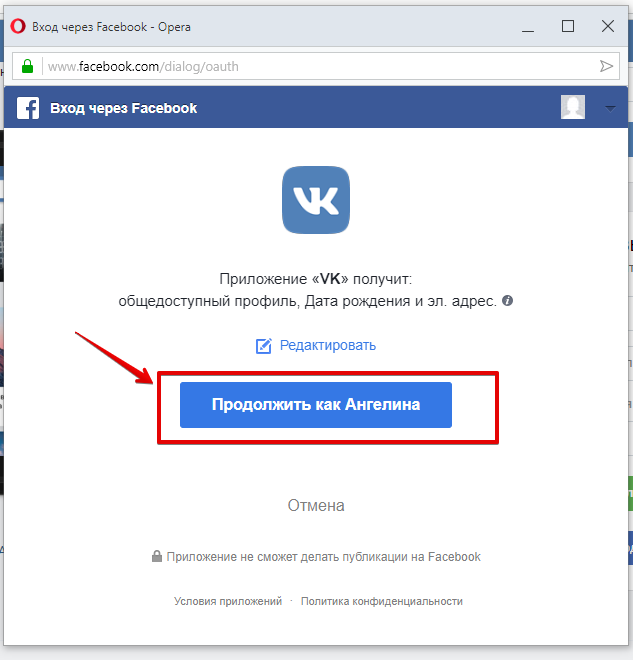 Вам нужно будет приобрести расширение для входа в социальную сеть, если вы хотите, чтобы пользователи входили в систему через Facebook.
Вам нужно будет приобрести расширение для входа в социальную сеть, если вы хотите, чтобы пользователи входили в систему через Facebook.
Создание нового приложения
- Вам необходимо создать приложение Facebook, чтобы пользователи могли входить на ваш сайт со своей учетной записью Facebook. Чтобы создать новое приложение Facebook, выполните следующие действия:
- Перейдите на сайт разработчиков Facebook: https://developers.facebook.com/.
- Если вы не вошли в систему, войдите на сайт, используя данные своей учетной записи Facebook.
- После входа перейдите в раздел Мои приложения.
- Нажмите кнопку Создать приложение . Это приведет вас на страницу создания приложения.
Здесь вы можете выбрать тип приложения. Выберите тип « Consumer ». После выбора нажмите Кнопка «Далее» .
- Заполните Отображаемое имя , Приложение Контактный адрес электронной почты .
 Затем нажмите кнопку Создать приложение .
Затем нажмите кнопку Создать приложение .
Затем вы будете перенаправлены на страницу «Добавьте продукты в свое приложение». Нажмите кнопку Facebook Login Set Up .
Выберите Интернет на платформе, если вы хотите добавить в свое приложение учетную запись Facebook.
Настройка приложения
После создания приложения перейдите в меню навигации для нового приложения. Вам нужно будет выполнить несколько шагов, прежде чем установка приложения будет завершена.
Обзор приложений > Разрешения и функции
На этой вкладке можно установить разрешения для областей.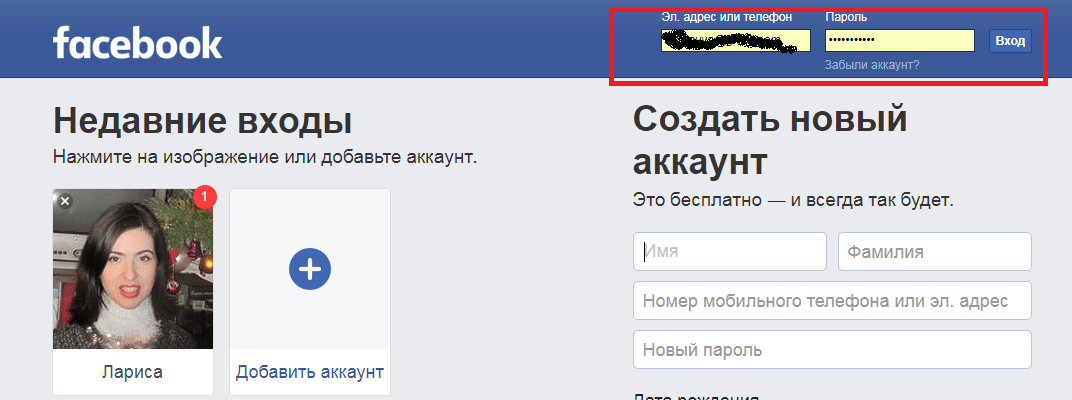 В Graph API версии 11 необходимо добавить расширенные разрешения для областей ` public_profile ` и ` электронная почта `, чтобы API возвращал адрес электронной почты и основные сведения о профиле и синхронизировал их с формой единой системы обмена сообщениями.
В Graph API версии 11 необходимо добавить расширенные разрешения для областей ` public_profile ` и ` электронная почта `, чтобы API возвращал адрес электронной почты и основные сведения о профиле и синхронизировал их с формой единой системы обмена сообщениями.
Прокрутите вниз и найдите public_profile и адрес электронной почты . Нажмите на « Получить расширенный доступ «кнопки».
Появится всплывающее сообщение. Если вы согласны с сообщением, поставьте галочку и нажмите «Подтвердить».
Примечание. После нажатия кнопки «Подтвердить» вам может быть предложена проверка безопасности.
Настройки > Основные
На этой вкладке вы можете получить идентификатор приложения и секрет приложения . Вы должны скопировать и вставить их на вкладку Facebook на вкладке Ultimate Member Settings Facebook.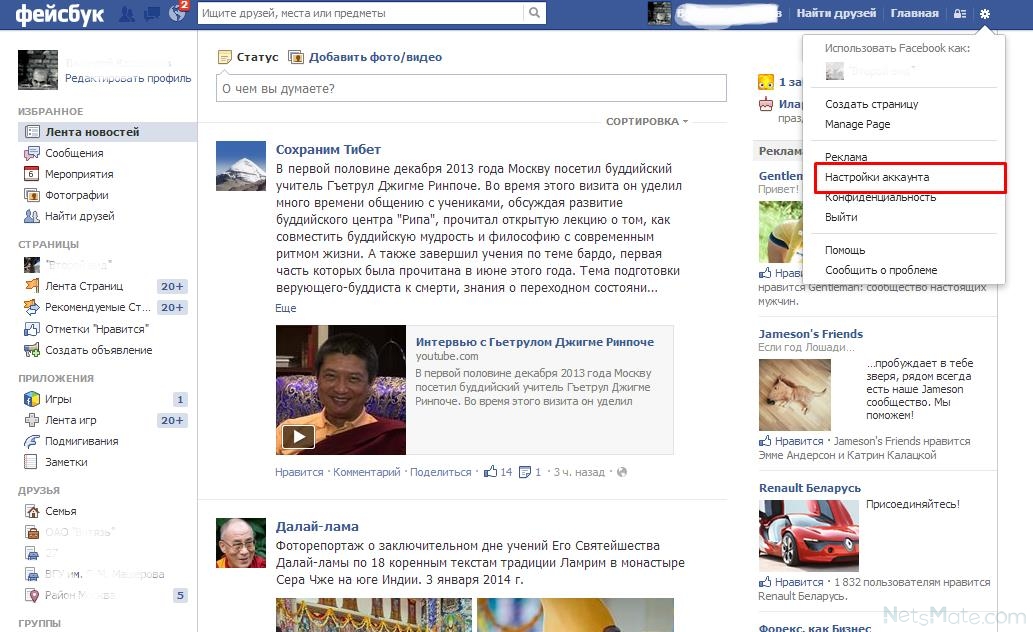 0018 . В частности, вы должны заполнить следующую информацию: Политика конфиденциальности URL и Условия предоставления услуг URL . Вы также можете добавить значок приложения, чтобы приложение выглядело более профессионально.
0018 . В частности, вы должны заполнить следующую информацию: Политика конфиденциальности URL и Условия предоставления услуг URL . Вы также можете добавить значок приложения, чтобы приложение выглядело более профессионально.
Когда вы прокрутите страницу вниз, вы найдете раздел Веб-сайт .
Добавьте URL своего веб-сайта , , затем нажмите кнопку » Сохранить изменения «.
Настройки > Дополнительные
Ограничения приложений . Вы можете ограничить свое приложение определенным возрастным диапазоном и странами, если ваш сайт ссылается на алкоголь или сайт для взрослых о природе.
Безопасность — это необязательный параметр, если вы хотите сделать приложение более безопасным:
Вход через Facebook > Настройки
В меню под Products, вы найдете Facebook Login.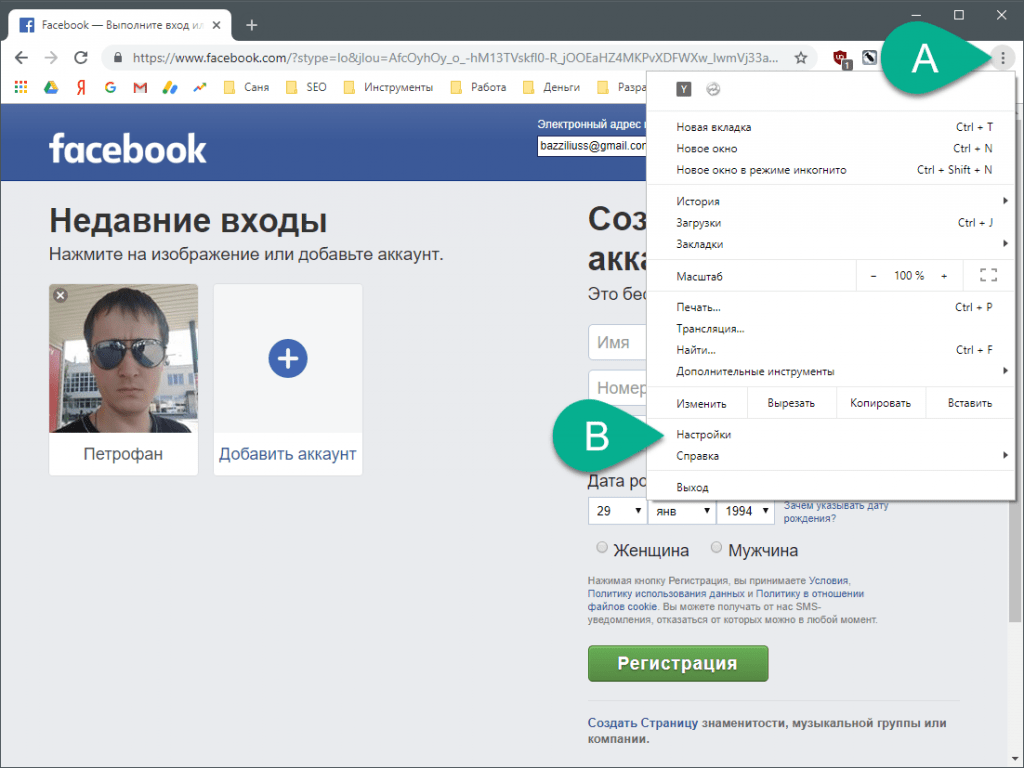 Нажмите «Настройки» на вкладке «Вход через Facebook».
Нажмите «Настройки» на вкладке «Вход через Facebook».
Настройки OAuth клиента . Вам необходимо ввести URI входа, регистрации и социальной вкладки учетной записи в поле « Действительные URI перенаправления OAuth ». Добавьте URL-адрес пользовательской страницы, если вы используете шорткод для входа в социальную сеть на пользовательской странице.
Мы рекомендуем добавить дополнительные URL-адреса с параметром « return_provider » и « provider », см. пример:
- https://www.yoursitedomain.com/
- https://www.yoursitedomain.com/?provider=facebook
- https://www.yoursitedomain.com/?return_provider=facebook
- https://www.yoursitedomain.com/login/
- https://www.yoursitedomain.com/login/?provider=facebook
- https://www.yoursitedomain.com/login/?return_provider=facebook
- https://www.yoursitedomain.com/register/
- https://www.
 yoursitedomain.com/register/?provider=facebook
yoursitedomain.com/register/?provider=facebook - https://www.yoursitedomain.com/register/?return_provider=facebook
- https://www.yoursitedomain.com/account/social/
- https://www.yoursitedomain.com/account/social/?provider=facebook
- https://www.yoursitedomain.com/account/social/?return_provider=facebook
Чтобы запустить приложение, вам нужно перейти в верхнюю часть страницы и нажать кнопку переключения из Развитие до Живой.
Примечание. Перед переключением в режим реального времени необходимо завершить проверку использования данных.
Когда вы завершите проверку использования данных, убедитесь, что вы переключились на Live Mode .
Настройка приложения завершена
После того, как вы все это сделали, приложение готово.

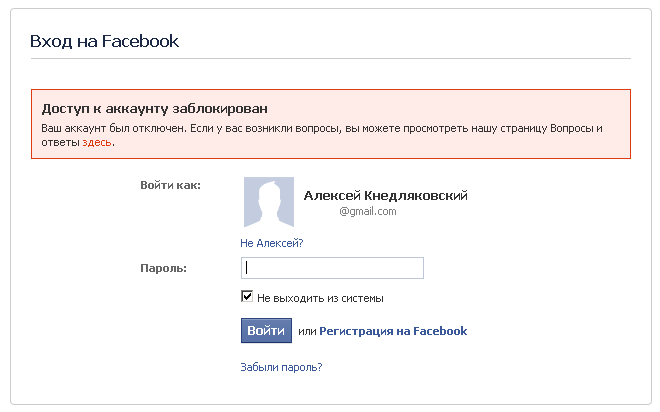
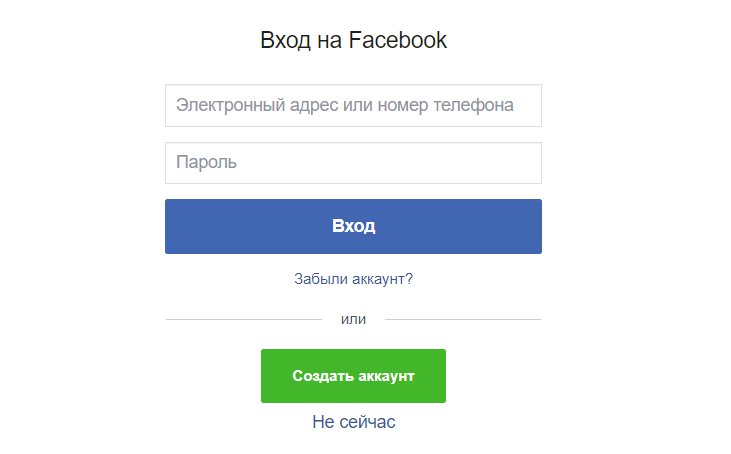

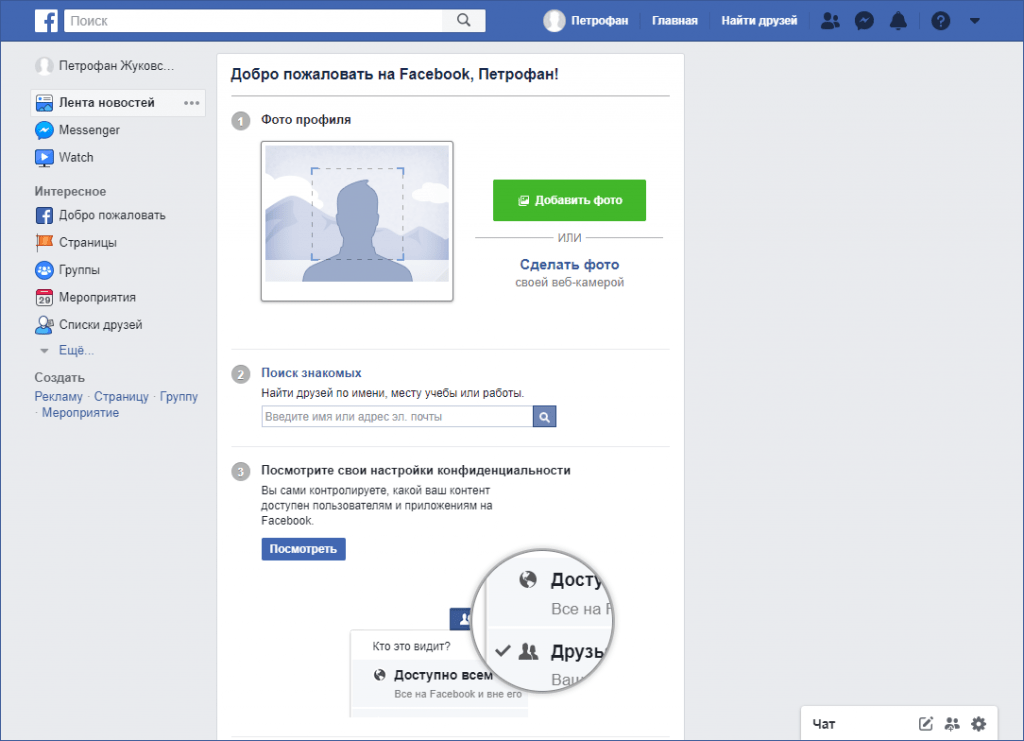 Что делать? Как восстановить доступ?
Что делать? Как восстановить доступ? Затем нажмите кнопку Создать приложение .
Затем нажмите кнопку Создать приложение .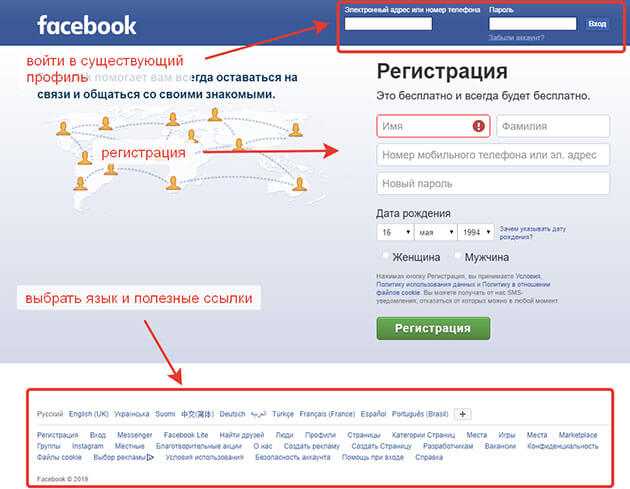 yoursitedomain.com/register/?provider=facebook
yoursitedomain.com/register/?provider=facebook